Ticketmaster Siparişimde Biletleri Göstermiyor, Nasıl Düzeltilir?
Miscellanea / / August 11, 2022
Ticketmaster, konser, spor, oyun ve çok daha fazlası için kolayca bilet alıp satabileceğiniz bir platformdur. Satılan tüm biletler, bulunduğunuz yerin yakınında gerçekleşecek konser, spor veya başka bir etkinlik içindir. Bu nedenle, Ticketmaster çok popüler hale geldi. Biletleri iOS ve Android Telefonlar için mevcut olan uygulamaları üzerinden kolayca satın alabilirsiniz.
Birçok kullanıcı siparişlerinde bileti satın aldıktan sonra göremediklerini bildirmiştir. Mevcut biletlerin uzun kuyruklardan sonra satın alınması kullanıcıları korkutacak. Bu kılavuzda, satın alma işleminden sonra Ticketmaster'ın biletleri hesabınızda göstermemesi sorununu çözmenize yardımcı olacağız.
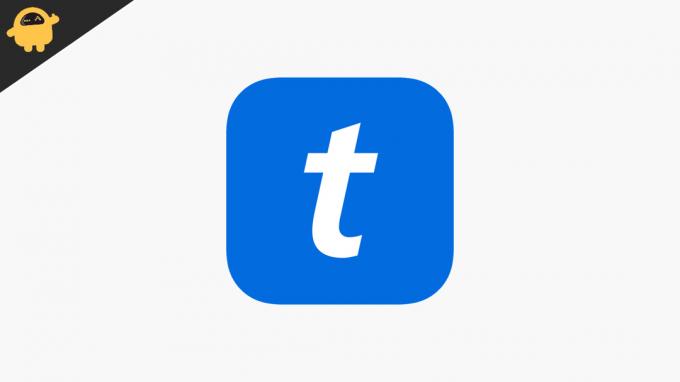
Sayfa İçeriği
- Ticketmaster Neden Siparişinizde Biletleri Göstermiyor?
-
Ticketmaster'ın Biletleri Göstermemesi Nasıl Düzeltilir?
- Uygulamayı Yeniden Başlatın
- Ağ Bağlantısını Kontrol Edin
- Sunucu Sorunu
- Uygulamayı Kaldırın ve Yeniden Yükleyin
- Bilet Aldıktan Sonra Bir Süre Bekleyin
- Uygulamayı Güncelle
- Müşteri Desteği ile İletişime Geçin
- Çözüm
Ticketmaster Neden Siparişinizde Biletleri Göstermiyor?
Bu sorunla karşı karşıyaysanız, bunun birçok nedeni olabilir. Bu nedenle, konu hakkında bilgi sahibi olmanız için bunları listeleyeceğiz.
- Uygulama Sorunları
- Cihaz Sorunu
- Ağ Sorunu
- Eski Uygulamayı Kullanma
Nasıl Düzeltilir Ticketmaster Biletleri Göstermiyor mu?
Sorun, uygulama sorunları veya cihaz sorunlarından kaynaklanabilir. Yani bilet göstermeme sorununu kolayca çözebileceğiniz yöntemlerle karşınızdayız.
Uygulamayı Yeniden Başlatın
Uygulamayı yeniden başlatmanızı önereceğimiz ilk şey. Uygulamayı yeniden başlatarak, bu soruna neden olabilecek uygulama çakışmalarını düzeltebileceksiniz. Bu nedenle, uygulamayı kapatıp yeniden başlatarak yeniden başlatın.
Reklamlar
Ağ Bağlantısını Kontrol Edin
Bu sorunun diğer nedeni, kararsız internet bağlantınız olabilir. Böylece internet bağlantınızın sabit olup olmadığından emin olarak bu sorunu kolayca çözebilirsiniz. Bu nedenle, internet bağlantısını kontrol etmek için İnternet Hız Denetleyicisini çalıştırmanız gerekecektir. Bu yüzden çalıştırın ve internet hızının sabit olup olmadığını kontrol edin.
Sunucu Sorunu
Kendilerinden kaynaklanabilecek bazı sorunlar olabilir. Bu nedenle, Ticketmaster'ın çalışır durumda olup olmadığını kontrol edin. Çünkü bazen satış devam ederken, bu sorunla karşılaşabileceğiniz sunucu sorunuyla karşılaşabilirler. Bu nedenle, bu sorunun düzeltilmesi için bir süre bekleyin.
Uygulamayı Kaldırın ve Yeniden Yükleyin
Hala bu sorunla karşılaşıyorsanız, uygulamayı kaldırıp yüklemeyi deneyin. Bununla, bazı sistem dosyası çakışmaları olup olmadığını düzeltebileceksiniz. Bu nedenle, her şeyden önce uygulamayı kaldırın ve bir süre sonra tekrar yükleyin. Ve şimdi sorunun çözülüp çözülmediğini kontrol edin.
Bilet Aldıktan Sonra Bir Süre Bekleyin
Birçok kullanıcı biletleri satın aldıktan hemen sonra kontrol etmeye başlar ve bu da gösterilmeme sorunuyla karşı karşıya kalabilir. Bu yüzden biletleri satın aldıktan sonra en az 30 dakika beklemenizi öneririz. Çünkü satışlar devam ederken sunucu sorunları nedeniyle bu tür sorunlar ortaya çıkabilir.
Reklamlar
Uygulamayı Güncelle
Uygulamanın eski olması, gösterilmeme sorununa neden olabilir. Bu nedenle, bu tür sorunlardan kaçınmak için uygulamayı güncellemenizi öneririz. Bu nedenle, uygulamayı güncellemek için aşağıda verilen adımları izleyin.
- Her şeyden önce, oyun mağazanıza gidin
- Şimdi Uygulamalarım ve Oyunlarım'a tıklayın
- Ondan sonra, Güncellemeleri Kontrol Et'e tıklayın
- Şimdi aşağı kaydırın ve uygulamanın kullanılabilir olup olmadığını kontrol edin
- Varsa, uygulamayı güncelleyin ve uygulamanın çalışıp çalışmadığını kontrol edin.
Müşteri Desteği ile İletişime Geçin
Hala sorunla karşılaşıyorsanız, bu sorunu çözmenize yardımcı olabilmeleri için e-posta veya numara aracılığıyla Ticketmaster desteği ile iletişime geçin. Bu nedenle, onlara karşılaştığınız sorunu anlatın ve Ticketmaster uygulamasında karşılaştığınız sorunu çözmenize yardımcı olacaklardır.
Çözüm
Bu nedenle, bu kılavuzda, bu sorunla karşılaşabileceğiniz çeşitli yöntemleri tartıştık. Ayrıca, düzeltmeyi deneyebileceğiniz yöntemleri de tartıştık. Bu nedenle, sorununuzu çözmek için tüm yöntemleri doğru izleyin. Ve aynı sorunu başka bir yöntemle düzelttiyseniz, aşağıdaki yorum bölümünde bizimle paylaşın.
Reklamlar

![BQ Mobile BQ-5516L Twin [GSI Treble] için AOSP Android 10'u İndirin ve Yükleyin](/f/e745b37be16d737315d9f693085e2244.jpg?width=288&height=384)
![BQ Mobile BQ-5052 Sense'de Kurtarma Moduna Nasıl Girilir [Stok ve Özel]](/f/97f086f0ab914d7019a1b648887a0db0.jpg?width=288&height=384)
